Google: potwierdzono 40 000 cyberataków państw narodowych
Google potwierdza 40 000 cyberataków państw narodowych. Google, największa wyszukiwarka internetowa i firma technologiczna, ogłosiła, że potwierdzono …
Przeczytaj artykuł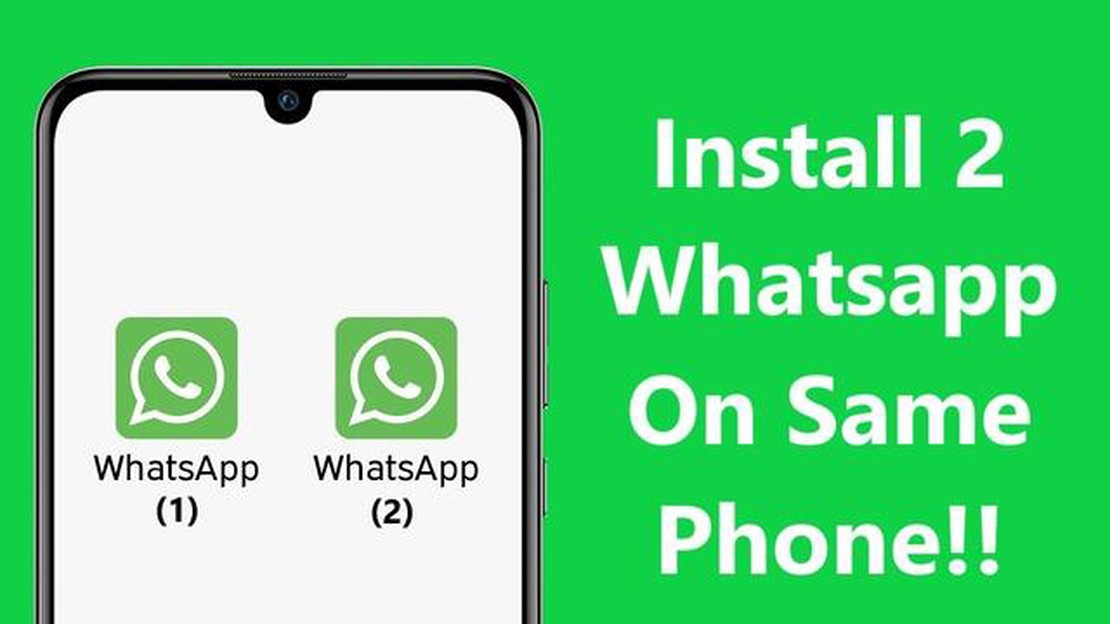
WhatsApp to jedna z najpopularniejszych aplikacji do przesyłania wiadomości, z której korzystają miliony ludzi na całym świecie. Ale co zrobić, jeśli masz dwa konta WhatsApp i tylko jeden telefon komórkowy?
Istnieje kilka sposobów na uruchomienie dwóch kont WhatsApp na tym samym urządzeniu. Jednym z nich jest skorzystanie z wbudowanej w aplikację funkcji “rogophile”, która umożliwia tworzenie i przełączanie się między wieloma kontami. Aby to zrobić, należy wykonać następujące czynności:
Innym sposobem na uruchomienie dwóch kont WhatsApp na tym samym urządzeniu jest skorzystanie z aplikacji Parallel Space. Aplikacja ta umożliwia zainstalowanie i uruchomienie wielu instancji tej samej aplikacji na tym samym urządzeniu. Aby uruchomić dwa konta WhatsApp za pomocą Parallel Space, należy wykonać następujące kroki:
Teraz masz dwa sposoby na uruchomienie dwóch kont WhatsApp na tym samym telefonie komórkowym. Wybierz ten, który najbardziej Ci odpowiada i ciesz się wygodą korzystania z dwóch kont WhatsApp w tym samym czasie!
WhatsApp to jedna z najpopularniejszych aplikacji do przesyłania wiadomości, a możliwość uruchomienia dwóch kont na tym samym urządzeniu może być bardzo przydatna. W tym przewodniku krok po kroku pokażę ci, jak to zrobić.
Krok 1: Zainstaluj aplikację Parallel Space
Pierwszym krokiem jest pobranie i zainstalowanie aplikacji Parallel Space z Google Play Store .
Krok 2: Uruchom Parallel Space
Po zainstalowaniu, otwórz aplikację Parallel Space na swoim urządzeniu.
Krok 3: Dodaj WhatsApp
W Parallel Space dotknij ikony “+”, aby dodać aplikację.
Wybierz WhatsApp z listy aplikacji i dotknij go.
Krok 4: Zainstaluj i skonfiguruj WhatsApp
Po dodaniu WhatsApp do Parallel Space, zostaniesz poproszony o zainstalowanie aplikacji.
Zainstaluj WhatsApp i postępuj zgodnie z normalną procedurą konfiguracji, w tym wprowadź swój numer telefonu.
Krok 5: Konfiguracja drugiego konta WhatsApp
Gdy główne konto WhatsApp jest już skonfigurowane w aplikacji, wróć do Parallel Space.
Otwórz WhatsApp w Parallel Space i kliknij “Zgadzam się i kontynuuj”.
Wprowadź drugi numer telefonu, aby utworzyć drugie konto lub użyj alternatywnych metod, aby potwierdzić drugie konto.
Krok 6: Korzystanie z dwóch kont WhatsApp
Masz teraz dwa konta WhatsApp działające na tym samym urządzeniu. Możesz przełączać się między nimi, otwierając Parallel Space i WhatsApp w nim.
Czytaj także: Verizon Grandfathered Unlimited vs New Unlimited Data Plan: Który z nich wybrać?
To wszystko!!! Teraz już wiesz, jak uruchomić dwa konta WhatsApp na tym samym telefonie komórkowym za pomocą Parallel Space.
Należy pamiętać, że Parallel Space obsługuje również uruchamianie innych aplikacji w trybie wielu instancji, umożliwiając uruchamianie wielu kont również w innych aplikacjach.
Przed rozpoczęciem instalacji drugiego konta WhatsApp na telefonie komórkowym należy wykonać kilka czynności przygotowawczych:
** Utworzenie kopii zapasowej danych: **Przed zainstalowaniem drugiego konta WhatsApp ważne jest, aby utworzyć kopię zapasową wszystkich danych z pierwszego konta, w tym czatów, plików multimedialnych i ustawień. Pozwoli to zachować wszystkie ważne dane i przywrócić je w razie potrzeby.
Po pomyślnym zainstalowaniu i aktywowaniu drugiego konta WhatsApp będziesz mógł uzyskać dostęp do obu kont i wymieniać wiadomości z różnymi kontaktami na tym samym urządzeniu.
Aby skonfigurować drugie konto WhatsApp na tym samym telefonie komórkowym, należy wykonać następujące kroki:
Czytaj także: Jak zrobić łóżko w grze Minecraft i kolorowanki: instrukcje krok po kroku
Masz teraz drugie konto WhatsApp skonfigurowane na jednym urządzeniu mobilnym. Możesz przełączać się między kontami, uruchamiając WhatsApp i wybierając żądane konto po uruchomieniu aplikacji.
Należy pamiętać, że aby skonfigurować drugie konto WhatsApp na tym samym urządzeniu mobilnym, należy użyć osobnego numeru telefonu, ponieważ WhatsApp wymaga unikalnego numeru dla każdego konta.
WhatsApp to jedna z najpopularniejszych aplikacji do przesyłania wiadomości na całym świecie. Jednak wielu użytkowników ma potrzebę korzystania z dwóch kont WhatsApp na tym samym telefonie komórkowym. Przykładem może być chęć oddzielenia wiadomości osobistych i służbowych lub korzystania z wielu numerów telefonów.
Istnieje kilka sposobów na uruchomienie dwóch kont WhatsApp na tym samym telefonie komórkowym:
Korzystanie z wbudowanych funkcji wielu użytkowników w systemie operacyjnym:.
Jeśli twój telefon komórkowy działa na systemie Android, możesz skorzystać z wbudowanej funkcji wielu użytkowników. Będziesz musiał utworzyć nowego użytkownika na swoim urządzeniu i zainstalować WhatsApp w nowym profilu. Po utworzeniu konta i zainstalowaniu aplikacji będziesz mógł korzystać z dwóch oddzielnych kont WhatsApp na tym samym urządzeniu.
W przypadku użytkowników iPhone’a jest to nieco bardziej skomplikowane, ponieważ iOS nie zapewnia wbudowanych funkcji wielu użytkowników. Można jednak skorzystać z aplikacji takiej jak Dual Messenger, która umożliwia utworzenie drugiego profilu w celu skonfigurowania WhatsApp. Postępuj zgodnie z instrukcjami aplikacji, aby skonfigurować drugie konto WhatsApp na swoim urządzeniu.
Skorzystaj z aplikacji klonujących WhatsApp:.
Większość smartfonów ma sklep z aplikacjami, w którym można znaleźć aplikacje klonujące WhatsApp innych firm, które umożliwiają uruchomienie dwóch kont WhatsApp na tym samym urządzeniu. Przykłady takich aplikacji na Androida to Parallel Space, Multiple Accounts i App Cloner. Po zainstalowaniu dowolnej z tych aplikacji będziesz mógł sklonować i zainstalować wiele instancji WhatsApp na swoim urządzeniu. Każda sklonowana aplikacja będzie działać jako oddzielna instancja WhatsApp z oddzielnym kontem.
Korzystanie z aplikacji serwerowych:
Niektóre serwery aplikacji, takie jak OGWhatsApp i GBWhatsApp, umożliwiają korzystanie z dwóch kont WhatsApp na tym samym urządzeniu. Zapewniają one zaawansowane funkcje i więcej opcji dostosowywania. Należy jednak uważać, ponieważ serwery aplikacji mogą naruszać zasady WhatsApp i korzystanie z nich może zostać zablokowane.
Porównanie sposobu korzystania z dwóch kont WhatsApp
| Sposoby | Łatwość użycia | Zaawansowane funkcje | Ryzyko zablokowania |
|---|---|---|---|
| Wbudowane funkcje wielu użytkowników w systemie operacyjnym | Łatwe | Ograniczone | Niskie |
| Aplikacje-klony WhatsApp | Średnie | Niektóre | Średnie |
| Serwery aplikacji | Trudne | Wiele | Wysokie |
Wybierając najlepszą dla siebie metodę, należy pamiętać, że uruchomienie wielu kont WhatsApp na tym samym urządzeniu może zwiększyć zużycie baterii i pamięci RAM, a także utrudnić zarządzanie wieloma kontami i wiadomościami.
Ogólnie rzecz biorąc, uruchomienie dwóch kont WhatsApp na tym samym urządzeniu jest możliwe, ale wymaga dodatkowego wysiłku i ostrożności. Wybierz metodę, która najlepiej odpowiada Twoim potrzebom i przestrzegaj zasad korzystania z WhatsApp, aby uniknąć zablokowania konta.
Aby uruchomić dwa konta WhatsApp na jednym telefonie komórkowym, musisz zainstalować aplikację Parallel Space lub Dual Space na swoim telefonie. Następnie otwórz zainstalowaną aplikację i postępuj zgodnie z instrukcjami wyświetlanymi na ekranie, aby dodać drugie konto WhatsApp. W ten sposób będziesz mógł korzystać z dwóch kont WhatsApp na tym samym urządzeniu.
Na rynku dostępnych jest kilka aplikacji, które umożliwiają uruchomienie dwóch kont WhatsApp na jednym telefonie komórkowym. Niektóre z nich to Parallel Space, Dual Space, App Cloner i GBWhatsApp. Możesz wybrać dowolną z tych aplikacji w zależności od swoich potrzeb i preferencji.
Tak, jest to możliwe. Niektóre smartfony mają wbudowaną funkcję Dual Messenger, która umożliwia tworzenie sklonowanych wersji aplikacji, w tym WhatsApp. Jeśli Twój telefon obsługuje tę funkcję, możesz znaleźć ją w ustawieniach i postępować zgodnie z instrukcjami, aby utworzyć drugie konto WhatsApp bez konieczności instalowania dodatkowych aplikacji.
Tak, istnieje kilka sposobów na uruchomienie dwóch kont WhatsApp na tym samym telefonie komórkowym. Możesz użyć aplikacji klonujących, takich jak Parallel Space lub Dual Messenger, które umożliwiają tworzenie duplikatów aplikacji, w tym WhatsApp. Można również skorzystać z funkcji “Multi-account” wbudowanej w niektóre modele telefonów komórkowych.
Google potwierdza 40 000 cyberataków państw narodowych. Google, największa wyszukiwarka internetowa i firma technologiczna, ogłosiła, że potwierdzono …
Przeczytaj artykuł3 sposoby na naprawienie nieudanego wyszukiwania dns Błąd “dns lookup failed” może wystąpić podczas próby połączenia się z Internetem i wskazuje na …
Przeczytaj artykuł5 najlepszych telefonów Sprint z Androidem w 2023 roku Jeśli jesteś klientem Sprint i szukasz nowego telefonu z Androidem, masz szczęście. Rok 2023 …
Przeczytaj artykułJak przedłużyć żywotność opon flotowych Opony to jedna z najważniejszych części pojazdu. Od ich stanu zależy bezpieczeństwo i komfort jazdy. Opony …
Przeczytaj artykułPubg mobile może wprowadzić mapę karakin w następnej aktualizacji PlayerUnknown’s Battlegrounds (PUBG) Mobile, jedna z najpopularniejszych gier …
Przeczytaj artykułLegends Apex w końcu dodało strzelnicę. Od dziś gracze Apex Legends będą mogli urozmaicić swoje sesje treningowe i dogłębnie doskonalić swoje …
Przeczytaj artykuł